Nếu bạn thường xuyên sử dụng Messenger trên máy tính thì việc bật thông báo sẽ vô cùng hữu ích giúp bạn biết được có tin nhắn mới đến nhanh chóng. Tuy nhiên không phải ai cũng biết cách bật thông báo Messenger trên máy tính. Đừng lo lắng, HAP MEDIA sẽ hướng dẫn bạn 3 cách bật thông báo Messenger trên máy tính nhanh chóng trong bài viết dưới đây.
Cách bật thông báo Messenger trên máy tính trong ứng dụng
Nếu bạn dùng ứng dụng Messenger trên máy tính thì bạn có thể sử dụng cách bật thông báo Messenger trên máy tính như sau:
Bước 1: Mở ứng dụng và chọn biểu tượng Avatar
Bước 2: Click chuột máy tính vào mục Tùy chọn.
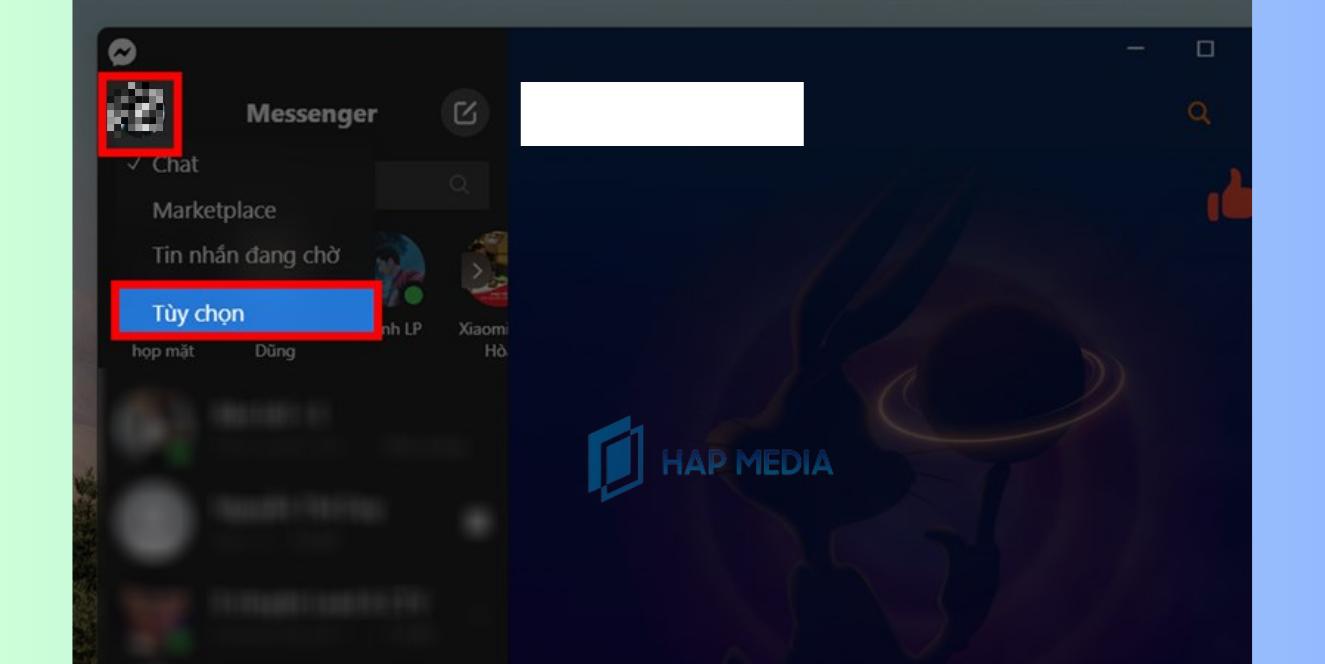
Bước 3: Chọn mục Thông báo -> Tắt mục Không làm phiền đi là xong.

Cách bật thông báo Messenger trên máy tính bằng trình duyệt web
Nếu bạn sử dụng trên trình duyệt web thì cách bật thông báo Messenger trên máy tính như sau:
Bước 1: Vào Facebook trên trình duyệt web -> Chọn vào mũi tên xuống ở góc trên bên phải màn hình -> Chọn Cài đặt & quyền riêng tư.

Bước 2: Chọn mục Thông báo
Bước 3: Chọn phần Trình duyệt ở mục Cách bạn nhận thông báo.
Bước 4: Chọn Bật/Tắt ở mục Thông báo đẩy là xong.

XEM THÊM: 3 cách xem tin nhắn chờ trên Messenger nhanh chóng
Cách bật thông báo Messenger trên máy tính trong Setting PC
Ngoài ra bạn còn có thể sử dụng cách bật thông báo Messenger trên máy tính thông qua cài đặt Setting PC với các bước đơn giản như sau:
Bước 1: Sử dụng tổ hợp Windows +i để mở Setting
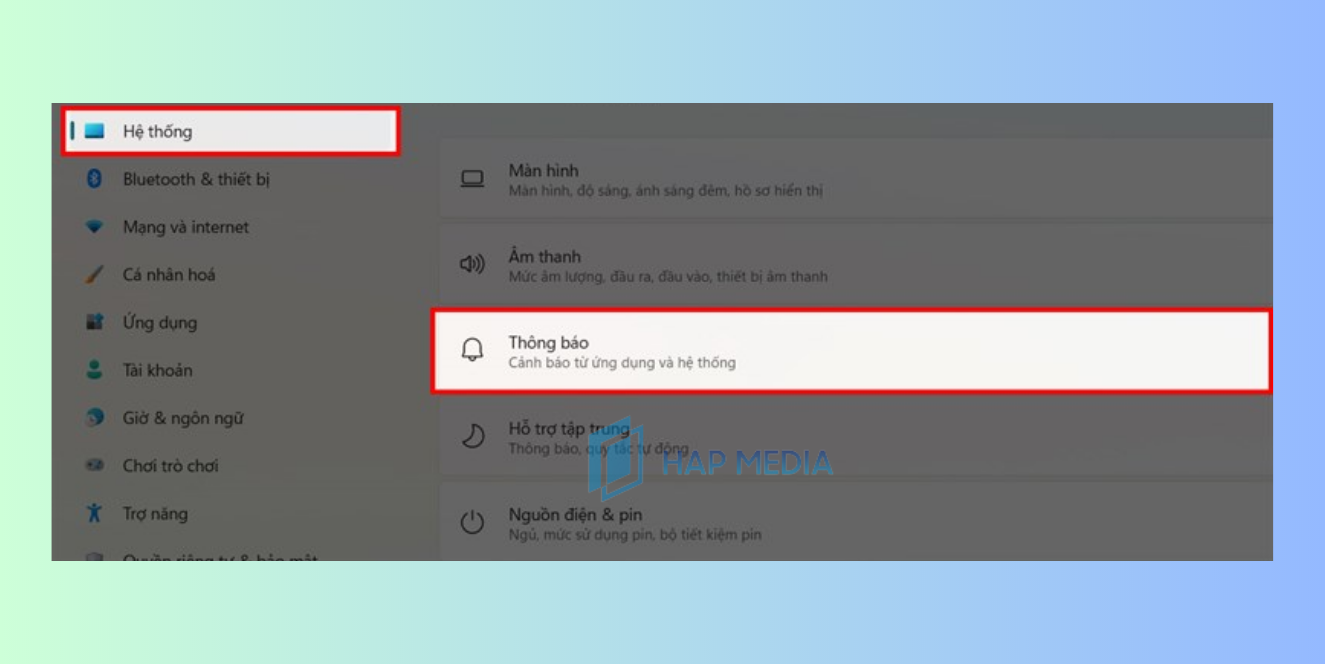
Bước 2: Chọn System -> Chọn Notifications & actions.
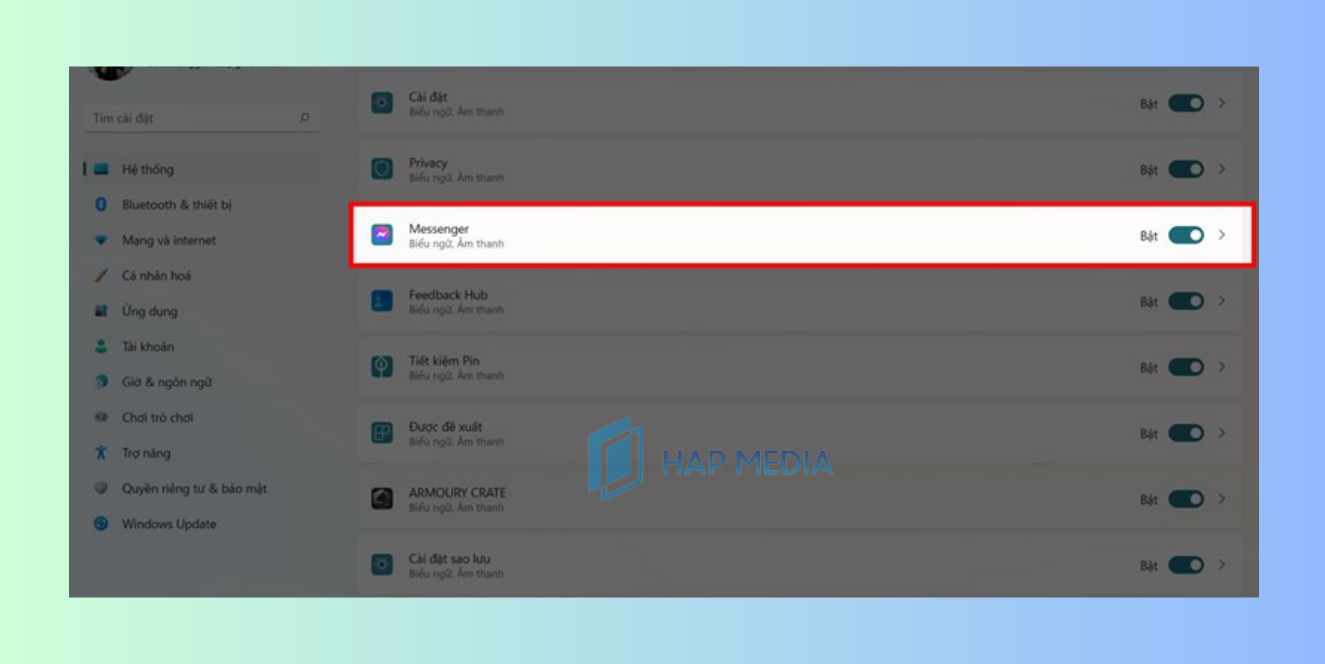
Bước 3: Tìm Messenger -> Click chuột vào để cài đặt bật thông báo.
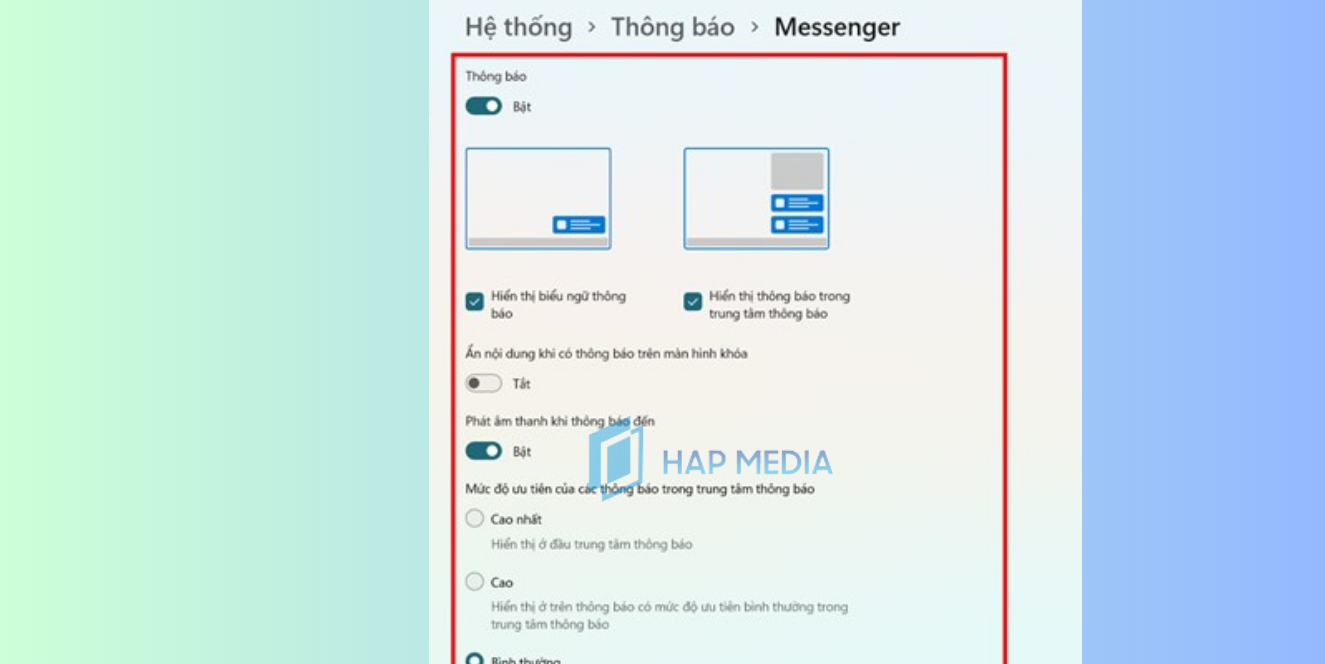
Bước 4: Tùy chỉnh thông báo trên Messenger để thích hợp với nhu cầu sử dụng.
XEM THÊM: 3 cách bật thông báo sinh nhật trên Facebook hiệu quả
Trên đây là các cách bật thông báo Messenger trên máy tính nhanh chóng và hiệu quả. Chúc bạn thành công với các thủ thuật này nhé! Ngoài ra nếu bạn có gặp vấn đề gì về Facebook thì hãy liên hệ ngay cho HAP MEDIA để được hỗ trợ nhé!
HAP MEDIA – Hỗ trợ lấy lại tài khoản Facebook bị khóa hiệu quả nhanh nhất 2023
HAP MEDIA – Hỗ trợ lấy lại tài khoản Facebook bị khóa uy tín, chất lượng và nhanh nhất hiện nay với chi phí hợp lý.
- Đội ngũ nhân viên chuyên nghiệp, kinh nghiệm và tính đồng đội cao,
- Chúng tôi cam kết dịch vụ lấy lại tài khoản Facebook của bạn nhanh chóng và an toàn.
- Chúng tôi bảo mật thông tin giấy tờ của khách hàng tuyệt đối 100%
- Hoàn thành xong quy trình và thành công khách hàng mới phải thanh toán
Chúng tôi cung cấp dịch vụ bảo hành miễn phí và đội ngũ chăm sóc khách hàng của chúng tôi sẵn sàng hỗ trợ bạn 24/7.
Liên hệ HAP MEDIA – Hỗ trợ dịch vụ Facebook
Tư vấn ngay bây giờ với sự hỗ trợ tận tình 24/7.
HOTLINE: 0847 01 9999
ZALO: 092 202 0123
YOUTUBE: HAP MEDIA
